Ci sono diverse sotto-schede nella scheda «Criteri», ognuna relativa ad un tipo di criteri. Sotto all'area che permette di specificare il criterio, KMyMoney elenca i criteri specificati per la ricerca.
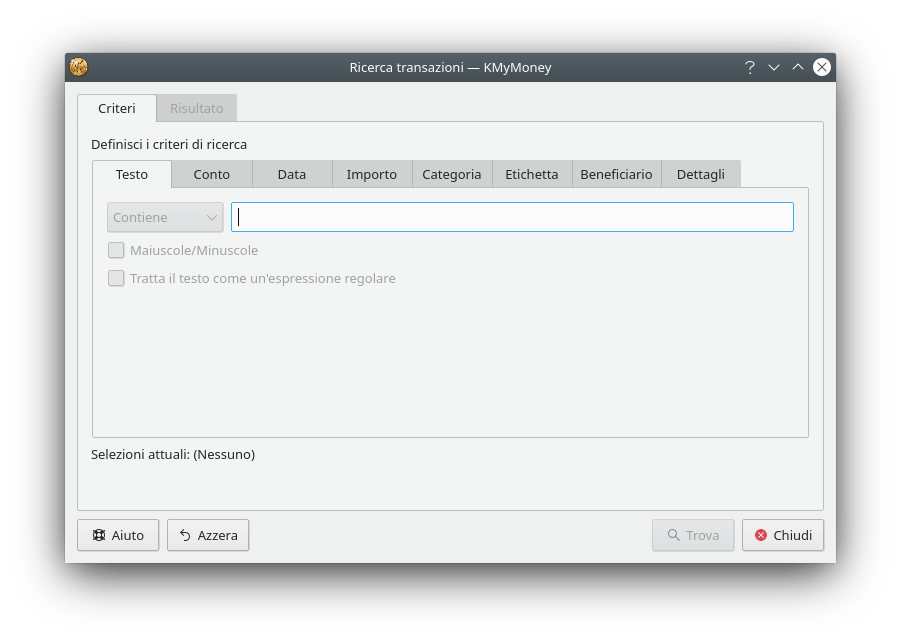
Questa scheda permette di specificare il testo da cercare. Ci sono anche due caselle di spunta che modificano l'utilizzo del testo nella ricerca.
Come impostazione predefinita, verrà cercato come sottostringa. Ad esempio:
Con «Migliori» si potrà trovare «I Biscotti Migliori s.p.a.».
Anche con «gliori» si potrà trovare «I Biscotti Migliori s.p.a.».
Nel menu a discesa vicino al campo di testo, selezionare Contiene se si vogliono trovare le transazioni contenenti questo testo o Non contiene se si vogliono trovare le transazioni che non contengono il testo specificato.
Marcando la casella Maiuscole/Minuscole, la ricerca distinguerà le maiuscole dalle minuscole. Ad esempio, se si imposta questa opzione, con «migliori» non si troverà «I Biscotti Migliori s.p.a.».
Se si marca la casella Tratta il testo come espressione regolare, il testo sarà trattato come un'espressione regolare. Per i dettagli su come comporre un'espressione regolare, vedere la documentazione di Qt™ sulla classe QRegularExpression.
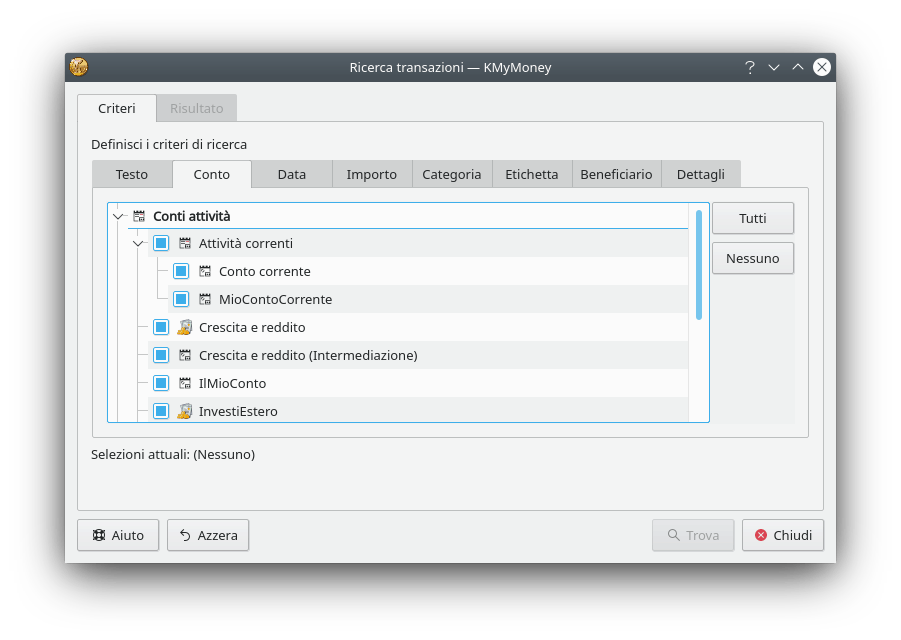
Questa scheda permette di specificare i conti in cui cercare.
I conti vengono visualizzati ad albero. La casella di ogni conto indica se la ricerca in quel conto è abilitata. Facendo clic sul pulsante , vengono selezionati tutti i conti per la ricerca. Se si fa clic sul pulsante , nessun conto verrà abilitato per la ricerca. I singoli conti possono essere selezionati e deselezionati facendo clic sulla casella di fianco al nome del conto. È possibile abilitare e disabilitare una gerarchia di conti facendo clic su di una casella con il tasto del mouse.
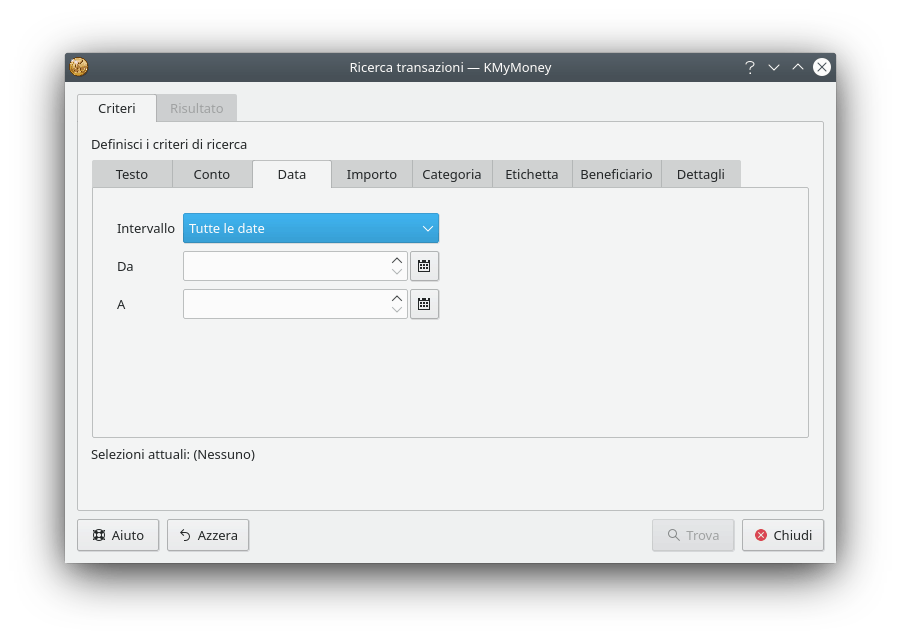
Questa scheda permette di specificare le date in cui cercare.
Il controllo «Intervallo» fornisce un modo conveniente di impostare i controlli Da e A. I controlli Da e A possono anche essere impostati in modo manuale e impediranno di inserire date non esistenti. Le date possono anche essere inserite facendo clic sulle frecce su e giù, dopo aver selezionato una parte della data. Facendo clic sull'icona del calendario verrà aperto un piccolo calendario che permette di selezionare facilmente la data.

Questa scheda permette di specificare l'importo da cercare.
È possibile cercare un importo esatto o un intervallo di importi. Se si fa clic sull'icona della calcolatrice, verrà aperta una piccola calcolatrice per aiutare nell'immissione del valore.
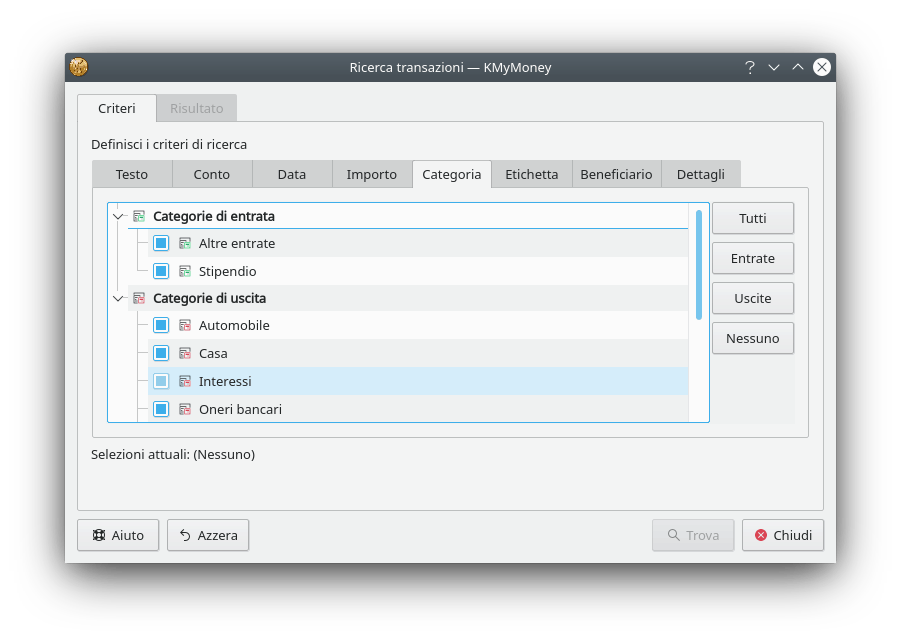
Questa scheda permette di specificare le categorie in cui cercare.
Le categorie vengono visualizzate ad albero. La casella di ogni categoria indica se la ricerca in quella categoria è abilitata. Facendo clic sul pulsante , vengono selezionate tutte le categorie per la ricerca. Se si fa clic sul pulsante , nessuna categoria verrà abilitata per la ricerca. Se si fa clic sul pulsante , verranno abilitate per la ricerca le categorie relative alle entrate. Se si fa clic sul pulsante , verranno abilitate per la ricerca le categorie relative alle uscite.
Le singole categorie possono essere selezionate e deselezionate facendo clic sulla casella di fianco al nome della categoria. È possibile abilitare e disabilitare una gerarchia di categorie facendo clic su di una casella con il tasto del mouse.
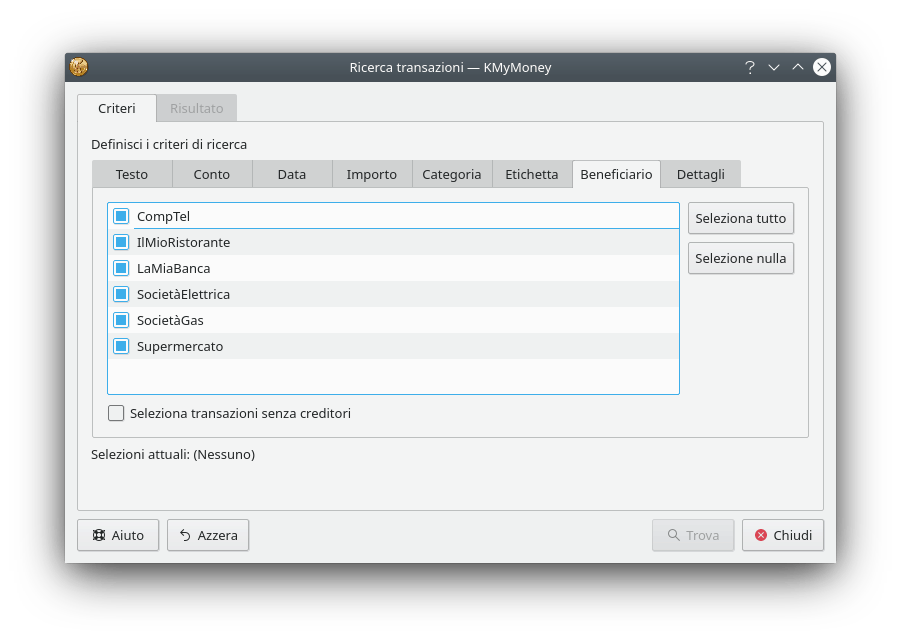
Questa scheda permette di specificare i beneficiari associati alle transazioni da cercare.
Le caselle indicano i beneficiari selezionati per la ricerca. Se si fa clic sul pulsante , verranno selezionati per la ricerca tutti i beneficiari. Se si fa clic sul pulsante , nessun beneficiario sarà selezionato per la ricerca. I singoli beneficiari possono essere selezionati e deselezionati facendo clic sulla casella accanto al nome della categoria.
Se si fa clic su Seleziona transazioni senza beneficiari, verranno selezionate solo le transazioni senza beneficiari.
Questa scheda permette di specificare criteri di ricerca aggiuntivi.
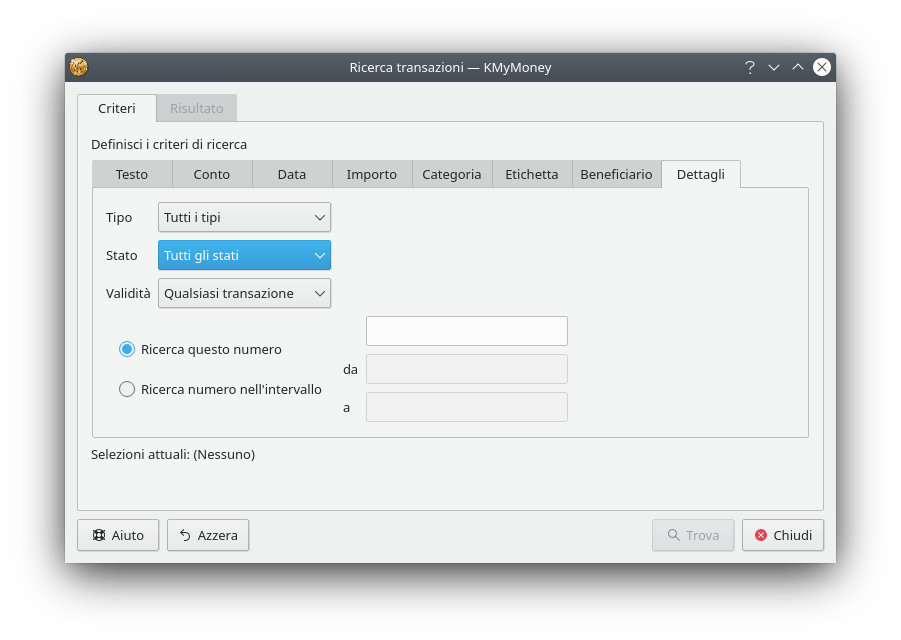
I possibili tipi sono:
Tutti i tipi
Pagamenti
Depositi
Trasferimenti
I possibili stati sono:
Tutti gli stati
Non riconciliato
Compensata
Riconciliato
Le possibili validità sono:
Qualsiasi transazione
Transazione valida
Transazione non valida
È possibile cercare un particolare numero di transazione o un intervallo di numeri di transazione.